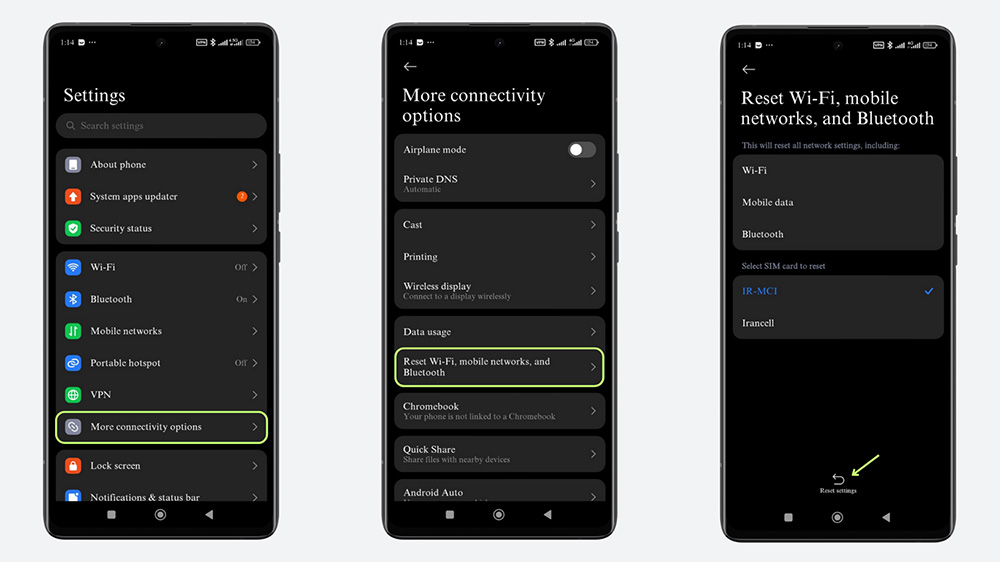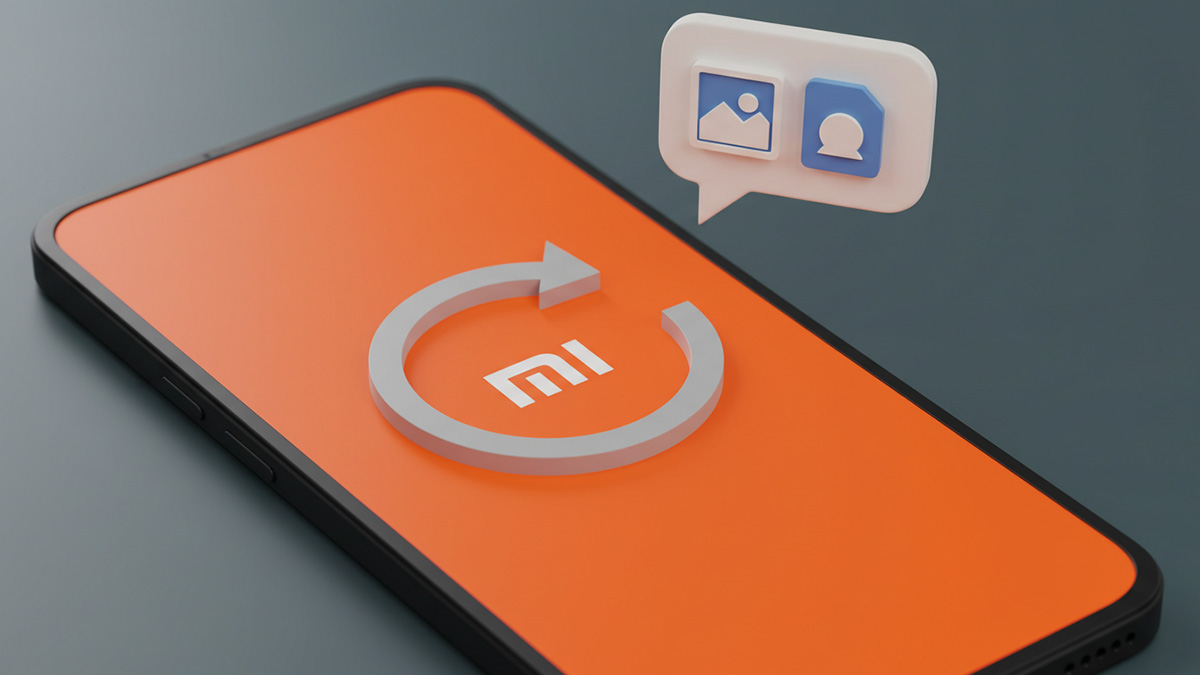حفظ اطلاعات دغدغه اصلی کاربرانی است که قصد ریست تنظیمات و راهاندازی دوباره گوشی شیائومی خود را دارند؛ چون ریست فکتوری باعث حذف دائمی اطلاعات حافظه داخلی میشود. حالا در ادامه به دو سؤال اساسی پاسخ میدهیم: آیا امکان ریست تنظیمات گوشی شیائومی بدون پاک شدن اطلاعات وجود دارد؟ اگر چنین امکانی به هر شکل وجود دارد، چطور میتوان از اطلاعات خود در صورت ریست فکتوری محافظت کرد؟
آیا ریست تنظیمات گوشی شیائومی بدون پاک شدن اطلاعات ممکن است؟
ریست تنظیمات گوشی شیائومی بدون پاک شدن اطلاعات به آن معنایی که احتمالاً در ذهن دارید، امکانپذیر نیست. در مقطع کنونی، رابط کاربری HyperOS شیائومی گزینهای اختصاصی تنها برای ریست تنظیمات ندارد و فقط گزینۀ ریست فکتوری را ارائه میکند که علاوهبر بازگردانی تنظیمات به حالت کارخانه، همه اطلاعات ذخیرهشده روی حافظه داخلی دستگاه را هم بهصورت دائمی پاک میکند.
بااینحال، با تهیه پشتیبان (بکآپ) قبل از ریست فکتوری، میتوانید بهراحتی اطلاعات خود را حفظ کنید و پس از تکمیل فرایند، به گوشی انتقال بدهید. فرقی هم نمیکند که قصد نگهداری چه اطلاعاتی را دارید. امکان تهیه پشتیبان از انواع اطلاعات از جمله عکس، ویدئو، مخاطبین، پیامها و تاریخچه تماس وجود دارد تا مطمئن شوید که بعد از ریست فکتوری هم میتوانید مثل قبل از گوشی خود استفاده کنید.
در گوشی شیائومی فقط میتوان تنظیمات اینترنت را بدون پاک شدن فایلها ریست کرد. گزینۀ مورد بحث در بخش گزینههای بیشتر برای اتصالات (More connectivity options) قرار دارد.
نحوهٔ پشتیبانگیری از گوشی شیائومی
گوشیهای شیائومی اجازهٔ تهیهٔ پشتیبان روی کامپیوتر، سرویس ابری شیائومی (Xiaomi Cloud) و سرویس ابری گوگل (Google Drive) را به کاربر میدهند. همهٔ این گزینهها در بخش پشتیبانگیری و بازیابی (Back up and restore) در دسترس هستند.
۱. تهیهٔ پشتیبان روی کامپیوتر
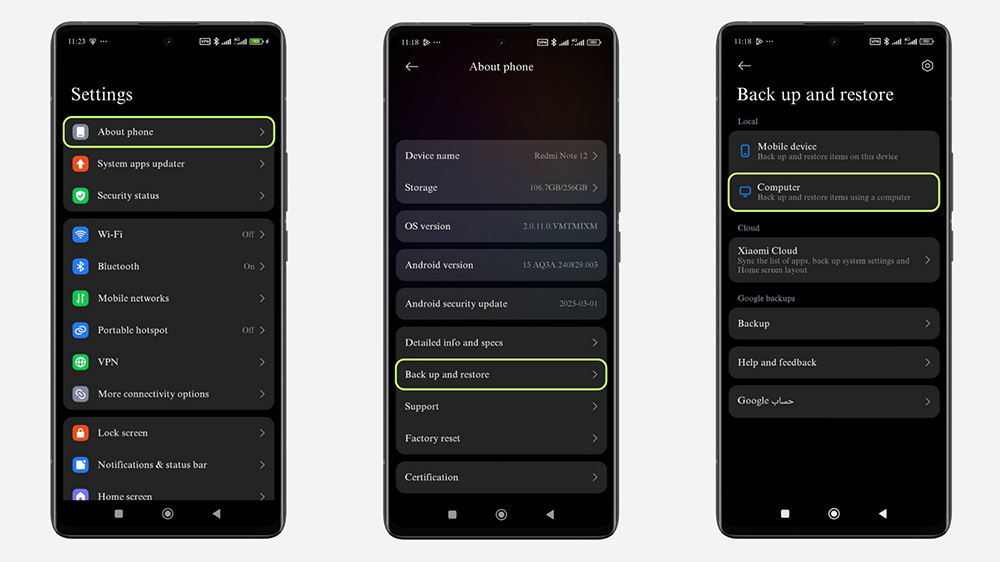
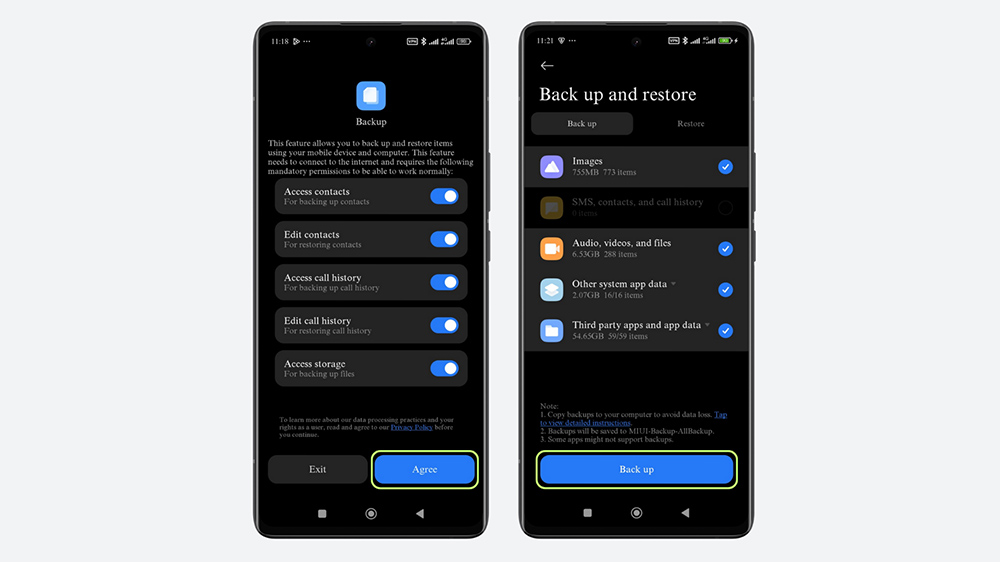
اگر به کامپیوتر یا لپتاپ دسترسی دارید، پیشنهاد میشود اطلاعات خود را به آن منتقل کنید؛ چون هم از فضای بیشتری برای ذخیرهسازی برخوردار هستید و هم نیازی به اینترنت ندارید. برای تهیهٔ بکآپ و انتقال فایلها هم کافی است مراحل زیر را طی کنید:
- در تنظیمات، وارد بخش درباره گوشی (About phone) شوید؛
- به بخش پشتیبانگیری و بازیابی (Back up and restore) مراجعه کنید؛
- روی گزینۀ کامپیوتر (Computer) ضربه بزنید؛
- گزینۀ تایید (Agree) را انتخاب کنید؛
- فایلهایی را که قصد تهیه پشتیبان از آنها را دارید مشخص کنید؛
- با انتخاب گزینۀ پشتیبانگیری (Back up)، فرایند تهیه پشتیبان از فایلها را شروع کنید؛
- حالا گوشی خود را از طریق کابل USB به کامپیوتر وصل کنید؛
- از طریق کامپیوتر، پوشهٔ MIUI > backup > AllBackup در حافظه داخلی گوشی را باز کنید؛
- حالا میتوانید فایلهای ذخیرهشده در این پوشه را به کامپیوتر خود انتقال بدهید.
۲. پشتیبانگیری از اطلاعات شیائومی روی Xiaomi Cloud
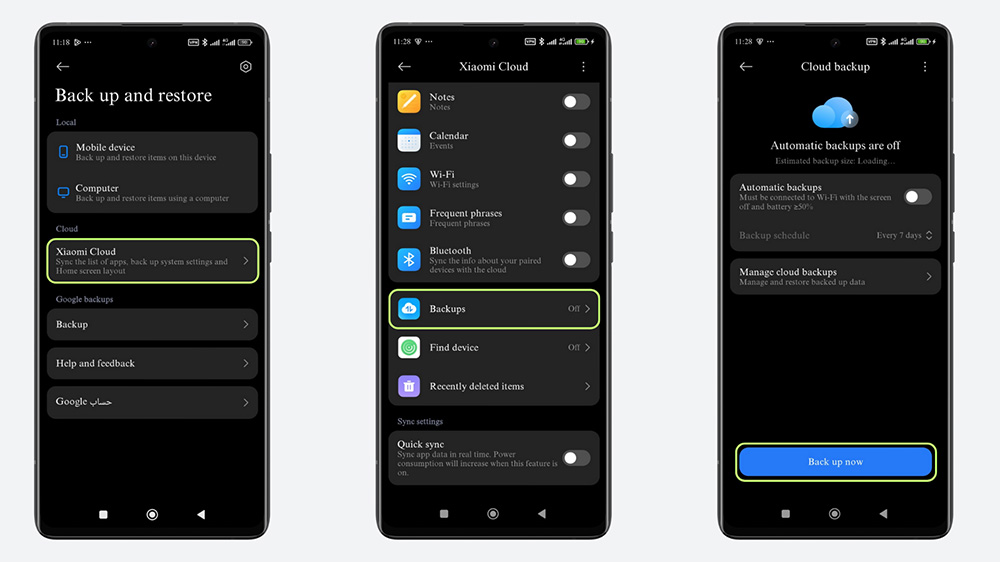
گرفتن پشتیبان روی Xiaomi Cloud هم روشی مناسب برای کاربرانی است که به کامپیوتر یا دستگاه دیگری دسترسی ندارند یا میخواهند اطلاعاتی محدود را ذخیره کنند. این روش به شرح زیر است:
- تنظیمات را باز کرده و بهترتیب گزینۀ درباره گوشی (About phone) و پشتیبانگیری و بازیابی (Back up and restore) را انتخاب کنید؛
- روی گزینۀ سرویس ابری شیائومی (Xiaomi Cloud) ضربه بزنید؛
- وارد حساب کاربری شیائومی خود شوید؛
- موارد مدنظر خود برای پشتیبانگرفتن را تعیین کنید؛
- گزینۀ پشتیبانها (Backups) و سپس پشتیبانگرفتن (Back up now) را انتخاب کنید؛
- حالا فرایند تهیهٔ پشتیبان آغاز میشود.
۳. بکآپ گرفتن روی Google Drive
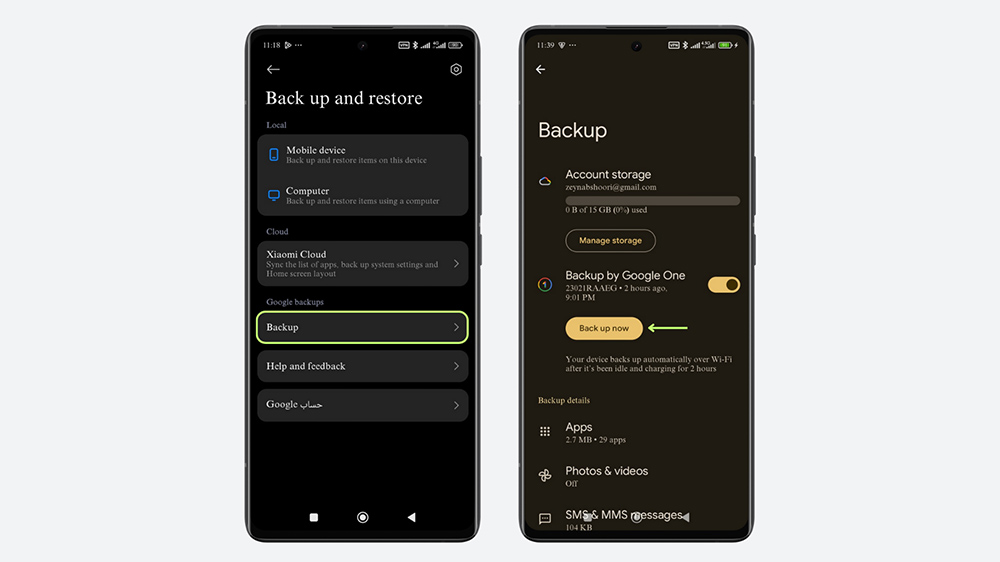
کاربران شیائومی همچنین میتوانند از اطلاعات خود روی Google Drive بکآپ بگیرند. این اطلاعات شامل تصاویر، ویدئوها، پیامها، تاریخچه تماس و حتی تنظیمات دستگاه میشوند. با همین حال، کماکان فضایی که در اختیار کاربر قرار میگیرد محدود است.
- به بخش درباره گوشی (About phone) و پشتیبانگیری و بازیابی (Back up and restore) در تنظیمات مراجعه کنید؛
- پایین پشتیبانهای گوگل (Google backups)، گزینۀ پشتیبانگیری (Backup) را انتخاب کنید؛
- آیتمهای مورد نظرتان برای بکآپگرفتن را مشخص کنید؛
- روی گزینۀ پشتیبانگرفتن (Back up now) ضربه بزنید.
روش ریست فکتوری گوشی شیائومی
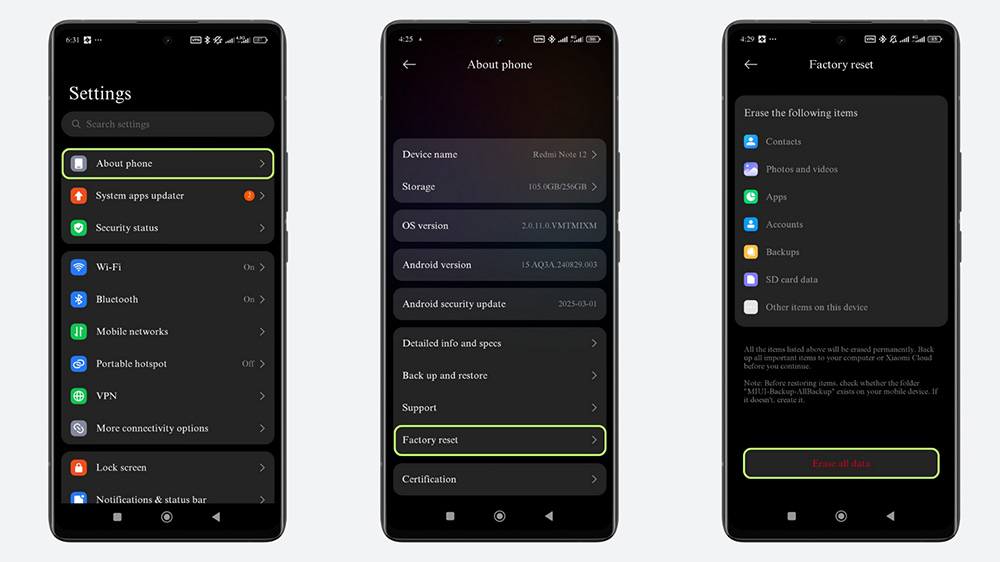
حالا که از فایلهای خود روی یک دستگاه دیگر یا یک سرویس ابری بکآپ گرفتهاید، با پیروی از مراحل زیر، گوشی را ریست فکتوری کنید:
- وارد تنظیمات شوید؛
- گزینۀ درباره گوشی (About phone) را انتخاب کنید؛
- به بخش بازیابی تنظیمات کارخانه (Factory reset) بروید؛
- در آخر، گزینهٔ پاککردن همه دادهها (Erase all data) را انتخاب کنید.
پیشنهاد میکنیم برای یادگیری بقیه روشهای ریست فکتوری گوشیهای شیائومی، حتما مطلب آموزش جامع ریست فکتوری شیائومی را هم مطالعه کنید.
جمعبندی
در گوشیهای شیائومی قابلیتی وجود ندارد که فقط تنظیمات را ریست کند و به حالت پیشفرض برگرداند. فقط گزینۀ ریست فکتوری در دسترس کاربران است که باعث حذف همه اطلاعات گوشی هم میشود. در عوض برای ریست تنظیمات گوشی شیائومی بدون پاک شدن اطلاعات میتوانید از اطلاعات خود به روشهای مختلف پشتیبان (بکآپ) بگیرید. این روشها شامل پشتیبانگیری روی کامپیوتر، Xiaomi Cloud و Google Drive میشوند.
| روش | میزان سختی | فضای موجود | اتصال اینترنت |
|---|---|---|---|
| پشتیبانگیری روی کامپیوتر | آسان/متوسط | بستهبه ظرفیت هارد کامپیوتر | ❌ |
| پشتیبانگیری روی Xiaomi Cloud | آسان | ۵ گیگابایت | ✅ |
| پشتیبانگیری روی Google Drive | آسان | ۱۵ گیگابایت | ✅ |
گوشیهای جدید شیائومی را با بهترین قیمت از فروشندگان ترب تهیه کنید. حتی اگر از فروشگاههای دارای نشان ضمانت ترب خرید کنید، در صورت معیوببودن، تأخیر در ارسال، مغایرت کالا و سپس جبراننشدن خسارت توسط فروشنده، امکان پسگرفتن وجه خود را دارید. در صورت تمایل به خرید حضوری هم میتوانید محل سکونت خود را در قسمت شهر من انتخاب کرده و فروشگاههای حضوری در اطراف را مشاهده کنید.
سوالات متداول درباره ریست تنظیمات گوشی شیائومی بدون پاک شدن اطلاعات
در ریست تنظیمات فقط تنظیمات بخشهای مختلف گوشی به حالت پیشفرض برمیگردند، ولی ریست فکتوری نهتنها تنظیمات، بلکه همه اطلاعات ذخیرهشده روی دستگاه را پاک میکند.
روش پشتیبانگیری روی کامپیوتر به دلیل نداشتن محدودیت فضا و نیاز به اینترنت، بهترین روش به حساب میآید.
اگر قبل از ریست فکتوری از طریق Google Drive بکآپ گرفته باشید، میتوانید همه برنامههایی را که قبلاً نصب کرده بودید به گوشی برگردانید.
خیر. ریست فکتوری تأثیری روی بهروزرسانیهای سیستمعامل ندارد و بهروزرسانیها دستنخورده باقی میمانند.
خیر. بعد از ریست فکتوری، بازیابی فایلها ممکن نیست. به همین دلیل، حتماً قبل از این فرایند از اطلاعات خود بکآپ بگیرید.
در تنظیمات، به بخش گزینههای بیشتر برای اتصالات (More connectivity options) مراجعه کنید. حالا روی گزینۀ بازیابی وایفای، شبکههای موبایل و بلوتوث (Reset Wi-Fi, mobile networks, and bluetooth) و سپس بازیابی تنظیمات (Reset settings) ضربه بزنید.